随着时代的进步,人们对数据存储的需求和数据安全性的关注都在不断加强。由于之前网盘业务引发的版权问题,国家版权局已经发布了相关规定,以规范网盘服务的版权秩序。遵循《中华人民共和国著作权法》、《信息网络传播权保护条例》等法规,各大网盘服务提供商纷纷停止了服务,这无疑给依赖网络存储的用户带来了诸多不便。除了版权问题,网盘还存在着隐私泄露的风险,而且大多数网盘服务都是收费的,这对于普通用户来说是一笔不小的开销。因此,为了确保数据的安全和隐私,同时避免不必要的费用支出,建立自己的网络储存系统变得尤为重要。NAS(网络附属存储)就是一个很好的选择,它能提供安全、私密且经济的网络储存解决方案,而且还能随时分享存储在NAS中的照片和自己拍摄的视频等等...
⏹首选的理由硬件:搭载ARM 四核心 Cortex-A55处理器,性能不俗而且功耗非常低;2个HDD插槽&2个M.2 SSD插槽,实现数据读写提速。
外观:体积小、颜值高,可以作为桌面摆件,既实用又美观。
价格:千元左右,超具性价比。
功能:
● Qtier自动分层技术,能优化数据访问速度,提高存储空间的利用率;
● QuMagie技术,通过AI智能识别分类,在管理照片和视频方面,体验感不错;
● 支持快照 (Snapshot),可记录任一时间点的 NAS 系统状态与数据,有效保护重要数据、轻松还原文件。
⏹必要的仪式感开箱
威联通(QNAP)TS-216的产品包装设计简约而精致,正面突出展示了品牌的Logo,并清晰标注了核心参数配置,强调了其硬件级AI核心对QuMagie智能相册功能的强大助力,而背面则详细的列出了TS-216的各项参数与功能。

威联通(QNAP)TS-216全家福包括:TS-216主机、电源适配器、电源线、保修卡、快速安装手册、RJ-45网络线、硬盘托架及螺丝等配件。
⏹设计及细节
正面设计简洁实用,配备了开关机键、一键备份按钮以及一个USB3.0接口,同时拥有双硬盘仓位,最大支持高达40TB(20TB×2)的存储容量,足以满足海量数据存储需求。

背部设计同样考究,配置了一个风扇散热口以确保设备稳定运行,同时提供2个USB2.0接口方便外接设备,一个千兆网口满足高速网络连接需求,一个电源接口,还有一个防盗锁孔,增强了设备的安全性。

配备的航嘉DC电源,拥有12V=5A的稳定输出,最大功率达到60W,足以满足两个3.5寸或2.5寸硬盘以及内置的2个M.2固态硬盘的供电需求,确保系统运行稳定可靠,同时留有充足的电源余量。

双硬盘仓位设计不仅支持高达40TB的存储容量,还采用了简易拆卸设计,非常方面的就可以进行硬盘的安装、更换和维护,提升了使用的便捷性和灵活性。

只需简单地拆除背部的两颗螺丝,并滑动侧盖,就可以一览机器的内部结构。而且内部还内置了2个M.2 SSD插槽,支持双M.2 SSD固态硬盘的扩展,让原本的双盘位NAS 扩展为2+2的四盘位NAS,提供了更加丰富的存储选择。借助固态硬盘出色的随机读写能力,可以把软件和高频使用的文件安装及存储在固态硬盘上,来提升了软件的启动速度和文件的读写速度,有着更为出色顺畅体验。

安装设计确实非常人性化,充分考虑了操作的便捷性,托盘采用免安装结构设计,只需将3.5寸硬盘的螺丝孔与托盘对齐,然后使用侧边条进行固定,即可完成硬盘的安装,这种设计不仅简化了安装步骤,而且减少了用户对于专业工具的依赖,使得即使是动手能力较弱的苦手也能轻松完成硬盘的安装。

在完成硬盘的安装后,只需将硬盘托盘平稳地放入机器内部,确保其稳固地固定在预定的槽位中。接下来连接上电源线和网线,即可开始进行NAS的初始化操作啦。
⏹初始化系统
对于初次接触威联通TS-216的用户,无论是通过说明书还是机身侧面的标识,都能找到清晰的操作指引。首先去威联通的官方网站区域下载并安装威联通的Qfinder Pro软件。这款软件界面友好,操作简单,能够帮助用户轻松完成NAS设备的初始设置和日常使用管理。通过Qfinder Pro,就可以方便地浏览、管理和备份存储在NAS设备上的数据,实现高效的数据存储和管理。
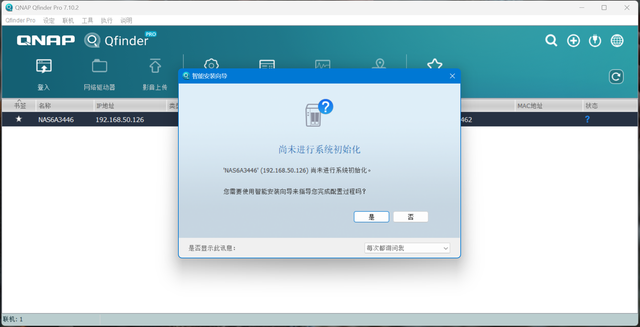
打开Qfinder Pro软件后,它会自动搜索并显示与操作电脑处于同一网络中的所有QNAP设备。搜索到未初始化的设备,Qfinder Pro会提示您进行初始化操作,只需点击“是”按钮,即可按照软件的引导进行下一步操作。
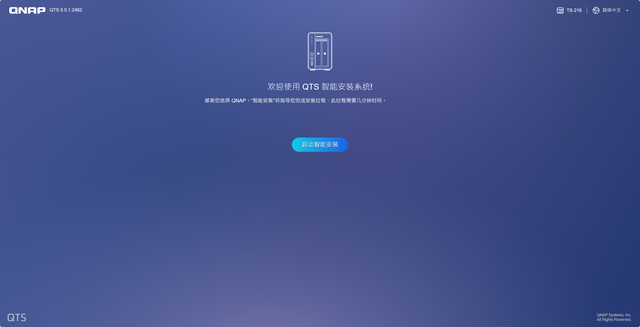
选择"选择智能化安装"操作进行下一步操作。

选择固件的版本,点击“下一步”按钮
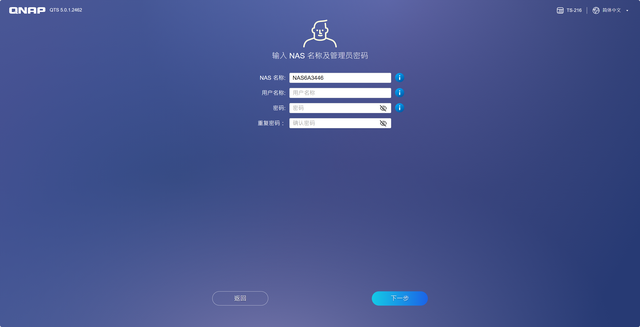
设置登录的NAS管理员的用户名及密码(Tips:要记牢)点击“下一步”按钮,根据提示操作即可。

点击“初始化”按钮进行QNAP NAS 的操作系统QTS的安装

等待行QNAP NAS 的操作系统QTS的安装完成
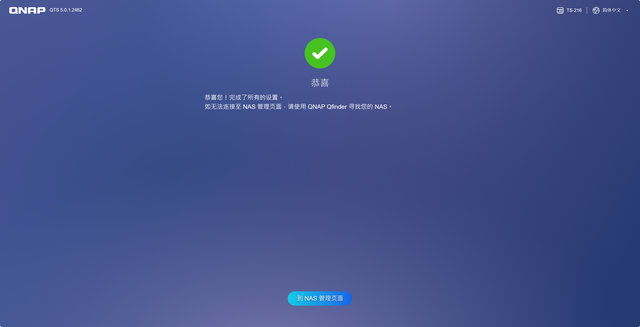
安装完成就可以进入QTS系统进行下一步的操作了。

登录QTS系统
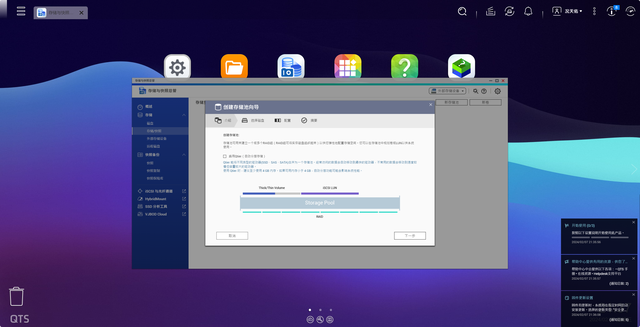
根据个人的存储需求和使用习惯来选择是否启用Qtier自动分层存储技术,这一技术能够智能地管理机械硬盘和固态硬盘的使用,来提升整体的数据读写效率。对于我准备混合使用的来说肯定是需要开启Qtier(自动分层存储)功能的,毕竟目前来说大的固态硬盘还是处于高位,而且Qtier技术会自动识别并管理存储在NAS设备上的文件,将经常使用的“热文件”放置在固态硬盘中,以加速读写速度,而对于那些不常使用的“冷文件”,则会被自动归类到机械硬盘中,从而释放固态硬盘的空间,来提高整体的数据访问速度。

威联通独有的Qtier自动分层存储技术,可以在同一个存储池中混合使用不同类型的硬盘,包括固态硬盘(SSD)、机械硬盘(HDD)以及串行连接SCSI(SAS)硬盘,从而充分利用各种硬盘的优势。基于数据的访问频率,QTS会在这些存储层之间智能地移动数据。这意味着经常访问、需要高速读写的数据会被自动放置在性能最优的固态硬盘上,从而大幅提升系统的整体性能。而对于那些不常访问、较为“冷门”的数据,QTS则会将它们迁移到容量更大但速度稍慢的机械硬盘或SAS硬盘上,以实现更经济高效的数据存储。这种方式不仅优化了数据的访问速度,还提高了存储空间的利用率,延长了高性能硬盘的使用寿命。
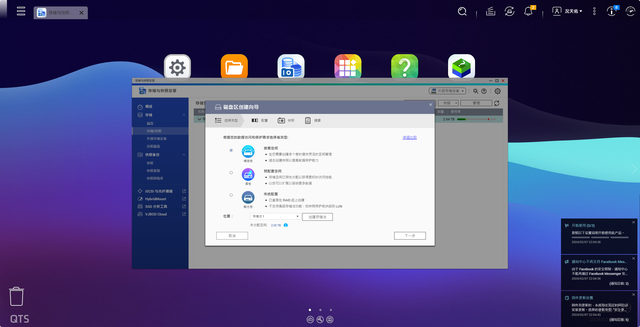
威联通的QTS系统提供了灵活多样的RAID类型设置选项,来满足不同用户对于数据存储需求和性能要求,根据自己需求来选择RAID的类型。
⏹OTS模块简介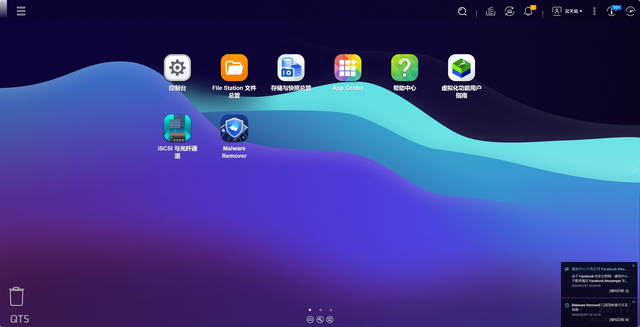
QNAP NAS搭载了OTS系统,其最新QTS 5.1版本支持了SMB Multichannel以显著提升传输性能与容错能力,增强的数据保护机制确保数据安全,灵活的委派管理减轻IT管理压力,以及对Hailo-8人工智能加速模块的强大支持,为大规模监控摄像机提供卓越的AI识别性能,带来了更加高效、安全、智能的使用体验。
控制台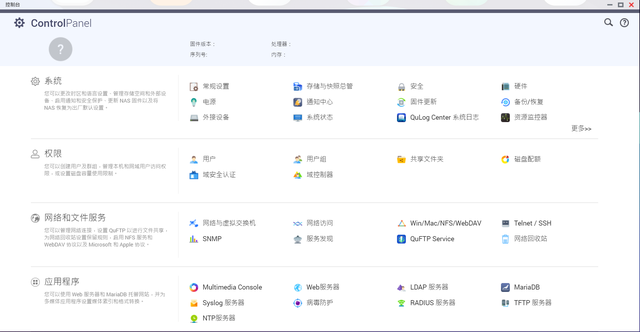
对NAS系统、用户权限、网络和文件服务以及应用程序的设置:
● 系统:管理员可以进行各种系统操作,如启动、停止、重启服务,监控系统状态,查看日志等。
● 权限:管理员可以创建用户、分配权限、设置访问控制列表(ACL)等,以确保不同用户只能访问其被授权的资源
● 网络和文件服务:管理员可以设置网络连接、IP地址、DNS、SMB/CIFS、NFS、FTP等网络服务,以及配置共享文件夹、权限、配额等文件服务。
● 应用程序:管理员可以安装、配置和管理这些应用程序,以满足特定的业务需求。
File Station 文件总管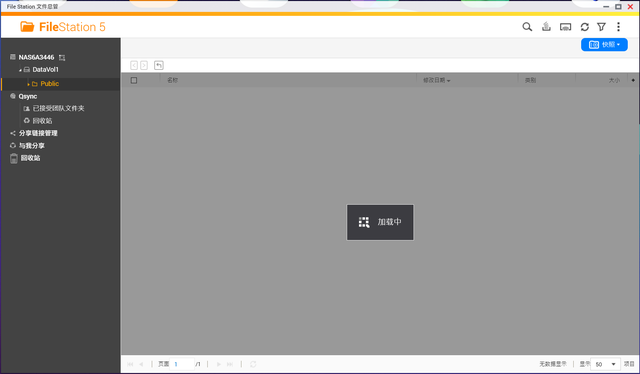
File Station文件总管是一个在线文件管理中心,可以通过局域网内或远程管理NAS内的数据。
存储与快照总管
存储与快照总管是用于管理磁盘、存储空间和其他存储功能。
帮助中心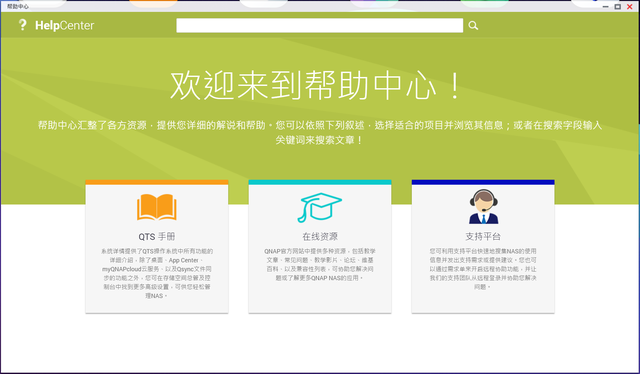
帮助中心提供了详细的解说和帮助,刚入手NAS的小伙伴别错过哦。
⏹App Center(应用商店)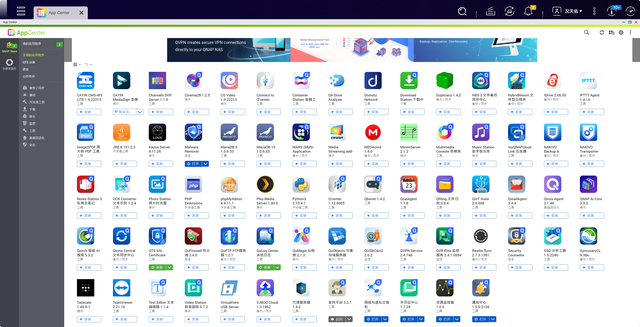
威联通的App Center(应用商店)为NAS提供了极为丰富和便利的应用选择,可以安装和管理各种专为QNAP NAS设计众多的应用程序,以及众多实用的第三方软件,扩充了NAS的功能和用途。满足用户在工作、娱乐、备份、安全等多方面的需求。如安装备份软件来定期自动备份关键数据,确保数据的安全性和可恢复性,也可以安装媒体服务器软件,将NAS变成一个家庭媒体中心,轻松共享照片、视频和音乐等多媒体文件,威联通的App Center(应用商店)提供了丰富的应用程序选择和便捷的管理方式,充分发挥NAS的潜力,实现更多可能。
⏹Video Station(影院中心)
NAS不仅仅是一个简单的网络文件存储器,它更是影片档案的得力助手,让存储的视频资料整理变得轻松高效,而且还能将拍摄的影片分享给小伙伴或家人。
⏹QuMagie(AI生活照片管家)
威联通的QuMagie应用是一个专门针对照片和视频的存储、管理和分享而设计的应用,它确实非常实用。QuMagie不仅提供了一个直观且高效的方式来组织、浏览照片和视频,还支持在手机、PC等多平台上快速访问,使得用户可以随时随地查看和分享自己的媒体内容。
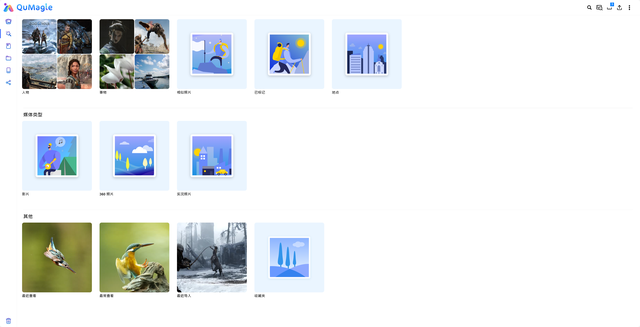
而且QuMagie还拥有智能分类功能,能够根据人物、主题、地点等自动对照片和视频进行分类,方便用户查找。同时,它还支持时间轴浏览,可以轻松回顾过去的美好时光。QuMagie的这些功能大大简化了照片和视频的管理过程,提升了用户的使用体验。
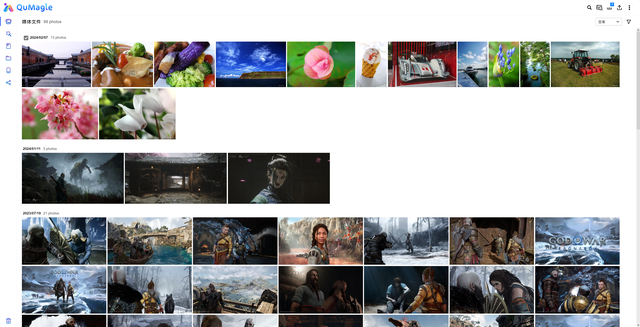
QuMagie应用在设计上注重了用户界面的简洁性和易用性,初次使用时,只需要进行一些基本设置,如选择需要管理的文件夹(照片和视频存储的位置)即可。

QuMagie应用利用先进的AI智能技术,特别是人脸识别技术,提供了一个极为便捷的照片管理方式。这一功能可以自动生成相册,并且能够快速识别照片中的人物,进行智能分类和归纳,这大大简化了手动整理照片的过程,节省了时间。而且QuMagie还支持多种维度的照片搜索功能,无论是通过人物、拍摄日期、标题,还是拍摄设备和参数,都可以轻松找到所需要的照片,这种灵活性让照片库变得更加容易访问和浏览,尤其是在照片数量庞大的情况下,极大地提升了用户的使用体验。

QuMagie不仅可以在电脑端使用,还提供了移动端的App,方便用户在手机上随时查看和管理照片,只需在手机的应用市场搜索并下载QuMagie应用,通过简单的设置步骤就可以与NAS设备实现无缝连接,轻松实现照片的浏览、相册的查看以及文件夹的管理,而且还可以把手机上的照片同步到威联通TS-216 上,再也不用怕手机容量不够的问题了。
⏹总结
威联通TS-216采用了ARM架构最新的处理器,有着不俗的性能而且功耗非常低,对于长时间运行的NAS设备来说非常的不错。而且体积小、颜值高,也可以作为桌面摆件,既实用又美观。在存储方面,它支持双M.2 SSD,并使用了Qtier自动分层技术,这是高端机型才具备的技术,但这款设备在千元价位就提供了这样的配置,可以说是非常具有性价比的。而且还搭配了QuMagie技术,通过Ai智能识别分类,在管理照片和视频方面,QuMagie的智能分类和搜索功能极大地提升使用效率及体验感。唯一的缺憾就是没有配备2.5G网口,但对于大多数用户来说,千兆网口已经能够满足基本的需求,而且,考虑到它的价格和功能配置,这一点小不足并不影响它成为入门玩家的一个非常好的选择。总的来说,这款NAS设备在性能、存储、外观和使用体验方面都表现出色,价格也非常实惠,对于需要一款功能齐全、易于使用且价格合理的NAS设备的用户来说,这款威联通TS-216确实是一个非常不错的选择。
非常感谢您的阅读,这篇文章就到此结束了,如果您觉得这篇文章有所帮助,不妨点赞、收藏或者留下你宝贵的评论,这将是我写作的最大动力,我是况天佑,期待下次再与您相遇。
